第二章 界面功能介绍篇
(一)、界面框架结构介绍
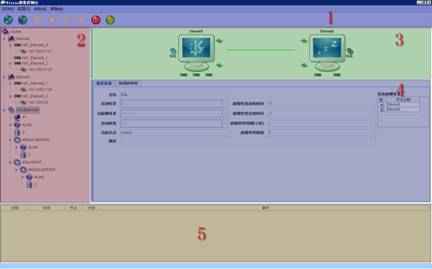
界面框架结构分为5个区域。第一区域:菜单和工具条区域;第二区域:整个群集的树,树下的节点为主机,资源组等的详细情况;第三区域:资源组每个主机各个资源状态信息;第四区域:显示第二区域被选中树的节点各个参数信息;第5区域为:群集每个主机汇报给console日志的信息。
注:镜像EterneMirror系列产品的界面框架和以上一致,只不过图标有所不同。
(二)、基本操作说明
1)、工具条详解

上图为EterneCluster产品工具条按钮的注解说明。

上图为EterneMirror产品工具条按钮的注解说明。
![]() 登入群集
登入群集
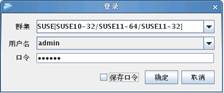
Console界面中。点击该按钮弹出上述窗口,选择之前在Console中配置好群集,或者手工输入已经存在的群集,其格式为:<群集名字>[节点1/节点2/…],这样Console会显示选择的群集详细信息。
如果手工输入了错误的群集信息,Console也会显示该群集,只是无法访问到。
如果想把Console输入的错误配置信息删除掉,那么可以选择“文件à清除客户端配置”清除配置信息。
群集有2个用户:admin用户和monitor用户。Admin用户能够管理该群集,monitor用户只能监控该群集,不能对群集进行操作。这两个用户不是操作系统的账户,是EterneCluster软件自己的账户,刚创建群集时,这两个用户的密码都没有设置,因而客户端的console不用输入密码都能访问该群集。一旦通过console设置了密码,那么启动console时需要输入密码才能登陆到该群集,可以通过“保存口令”来直接登陆该群集。
![]() 登出群集
登出群集
从当前显示的群集中断开,该功能用于群集配置错误时,可以主动把界面清空。
![]() 加入
加入
该按钮功能根据选中的树节点,加入不同的树节点操作功能。譬如当选中主机的树节点,那么点击该按钮便会弹出加入网卡的窗口;当选中网卡的树节点,那么点击该按钮便会弹出加入心跳线的窗口。
![]() 删除
删除
删除选中的树节点功能,其可以删除各种树节点。
![]() 修改
修改
修改选中的树节点功能,根据树节点的不同,其会弹出相应的树节点参数配置窗口,通过该窗口修改该树节点的配置信息。
![]() 启动资源组
启动资源组
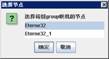
选中资源组并且该资源组没有启动时,该按钮才能被激活。点击该按钮,弹出上述窗口,通过选择某个主机来指定该主机启动该资源组。
![]() 停止资源组
停止资源组
选中资源组并且该资源组已经启动时,该按钮才能被激活。点击该按钮,停止该资源组的运行。
![]() 资源组切换
资源组切换
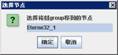
选中资源组并且该资源组已经启动时,该按钮才能被激活。点击该按钮,弹出上述窗口,通过选择某个主机来确定把该资源组切换到哪台主机上运行。
![]() 镜像资源完全重构
镜像资源完全重构
完全重构就是将镜像资源的数据进行完全的重新同步一次,所需要的时间比较长(对windows平台来说,只会同步已有数据的块,对Linux平台来说,所有的块将会被同步)。
选中Mirror资源组的Mirror资源盘时,该按钮才能被激活。点击该按钮,弹出下列窗口,通过选择一个分区作为重构操作的源分区。
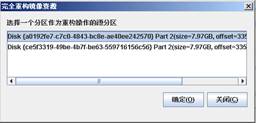
![]() 镜像资源数据校验
镜像资源数据校验
数据校验主要用来检查是否有两边不一致的数据。
选中Mirror资源组的Mirror资源盘时,该按钮才能被激活。点击该按钮,进入数据校验操作。
![]() 镜像资源快速同步
镜像资源快速同步
快速同步将只会同步以前没有同步过或者是两步不一致的数据,在Linux平台下,只有镜像资源处于脑裂的情况下才能进行快速同步。
选中Mirror资源组的Mirror资源盘时,该按钮才能被激活。点击该按钮,弹出下列窗口,通过选择一个分区作为同步操作的源分区。
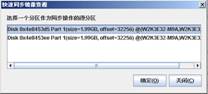
2)、其他操作详解
![]() 设置活跃节点
设置活跃节点
将选中的节点设置为当前活跃节点,活跃节点就是当前所有的配置信息均从该节点取到,常见的命令也是经由该节点发送下去。
![]() 忽略资源
忽略资源
在一些特殊的情形下希望将某些资源不进行监视和重启,如升级等,资源一旦被设定为忽略了以后,即使资源停止运行了,系统也不会尝试重启和切换,多数情况下该资源的状态仍能够正确在GUI上显示,将已经忽略的资源重新进行监控的唯一方法就是将资源组重启。只有真正运行的资源能够忽略。
![]() 解除SCSI锁
解除SCSI锁
将SCSI的锁解除,主要是针对镜像磁盘和物理磁盘两种资源的。这是由于异常情况下,集群软件可能会将SCSI磁盘锁住而没有解锁的情况下使用,可以解除SCSI2的Reserve/Relase锁,也支持SCSI3-PR的锁。
![]() 刷新分区
刷新分区
在建立完镜像磁盘以后,由于软件不会去动态刷新系统中,如果更改了系统中的其磁盘的分区结构,这时候查看镜像磁盘的分区结构将会是老的分区结构信息,这不会影响到软件的使用和功能,如果希望能够将当前的磁盘结构信息显示正确,可以采用该菜单来讲信息更新。
![]() 动态修改镜像配置
动态修改镜像配置
有些镜像的属性是可以在运行的时候改变的,可以利用这个来进行更改,最常见的参数就是镜像的带宽限制了。注意,该功能现在不支持Linux平台的镜像。

![]() 终止镜像操作
终止镜像操作
镜像上可能正在进行一些费时的操作,如果同步和校验,如果希望将正在进行的这些操作停止,可以采用终止镜像操作菜单来实现,该功能只支持Windows平台下的镜像。Linux下的镜像不支持终止镜像操作。
![]() 等待的镜像
等待的镜像
当镜像的两个节点只有一个是在线的情况下,将镜像尝试联机将会出现“等待的镜像”,等待的镜像将会等待对方节点的联机,如果在超时的时间内,对方节点联机了,那么镜像就会正常启动,如果在超时了的话,镜像仍然能启动,但是这个时候镜像的状态是孤立的。之所以有等待的镜像是用于解决两个节点同时开机,但是系统启动的时间不相等导致的脑裂。
![]() 暂停镜像
暂停镜像
暂停镜像后镜像磁盘资源的同步会暂停,并且镜像磁盘仍然受到写保护。
![]() 恢复镜像
恢复镜像
和暂停镜像配对使用,可以让暂停后的镜像资源重新使用,即恢复到同步状态。此时需要选择一个分区作为恢复操作的源分区。
![]() 暂停并解锁镜像
暂停并解锁镜像
暂停并解锁镜像后镜像磁盘资源的同步会暂停,但是镜像磁盘可以挂载盘符并进行读写操作。
![]() 加锁并恢复镜像
加锁并恢复镜像
和暂停并解锁镜像配对使用,可以让暂停后的镜像资源重新使用,即恢复到同步状态,并且恢复到写保护状态。此时需要选择一个分区作为恢复操作的源分区。
(三)、窗口参数详解
1)、群集配置窗口
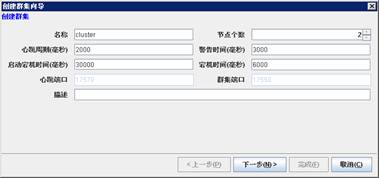
名称:群集的名称,注意群集之间的名称不能重复。
心跳周期:群集中的主机每隔多少毫秒发一次心跳信息。
警告时间:群集在多少时间内没有收到信息发出一次警告信息。
启动宕机时间:群集初始化的离线时间,超过该时间后才做检查。
宕机时间:在多少时间内没有收到心跳信息,表明该主机离线。
UDP端口:发送心跳UPD包的端口。
RPC端口:服务之间和服务同Console之间连接的RPC端口。
描述:用于用户对这个群集的描述。
2)、设置口令
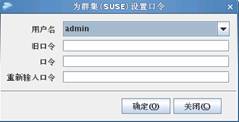
为了EterneCluster群集的管理安全,EterneCluster加入了密码认证机制。默认情况,群集没有密码,当用户需要加入认证机制,可以采用该功能对群集进行保护。当通过上述设置口令窗口设置了密码后,通过console来管理该群集时,必须输入该群集的密码,否则不能访问。
群集有2个用户:admin用户和monitor用户。Admin用户能够管理该群集,monitor用户只能监控该群集,不能对群集进行操作。
这两个用户不是操作系统的账户,是EterneCluster软件自己的账户,刚创建群集时,这两个用户的密码都没有设置,因而客户端的console不用输入密码都能访问该群集。一旦通过console设置了密码,那么启动console时需要输入密码才能登陆到该群集,可以通过“保存口令”来直接登陆该群集。
3)、邮件服务器设置窗口
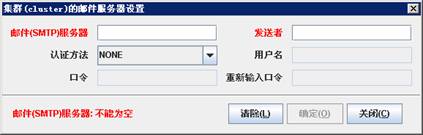
该窗口的设置只有在配置了群集的通知设置时才有效,即设置发送邮件的发送地址。
邮件(SMTP)服务器:设置发送邮箱的SMTP服务器。
发送者:发送邮件的发送邮箱地址。
认证方法:根据不同的邮件服务器,客户可以设置不同的认证方法,即NONE,和AUTH两种认证方法。
用户名:发送者的用户名;
密码:该用户的用户密码;
重新输入口令:验证输入的口令是否一致。
4)、通知管理窗口

可以通过这个窗口设置多个消息通知配置,在该窗口的右边列举出已经配置好的消息通知。
类型:有SNMP、EMAIL 和自定义三种消息通知类型,根据不同的实际环境需求选择通知类型。
级别:选择消息通知的级别,当事件的级别大于等于该级别的时候将会发送通知,建议用“致命”的错误才邮件通知客户。
目标:消息通知的具体接受账户,譬如邮件通知的:A@B.C。当类型选择为“自定义”的时候,目标就是一个外部的可执行程序。当有符合条件的事件需要通知的时候,将会用如下命令来执行该可执行程序。这样可以实现短信通知等多种通知手段。
target <eventcode> <level> <timestamp> <source node> <event msg>
社区:该设置只是针对SNMP类型消息通知有效。
添加按钮:当用户填入正确的通知配置信息后,通过该按钮,把该配置加入到服务中。
删除按钮:选择已经配置好通知,通过该按钮删除选中的通知配置。
5)、主机配置窗口

名称:主机名称。
服务版本:EterneCluster的具体版本信息。
状态:该主机目前运行的状态。
内存大小:主机实际内存的大小。
操作系统:主机操作系统版本等信息。
产品:产品的具体信息。
协议:使用的协议版本,协议版本定义了服务器和控制台软件通讯的版本号,不同的版本号的协议是无法混合使用的。
CPU:主机CPU信息。
描述:用于对此主机的描述。
6)、许可证管理
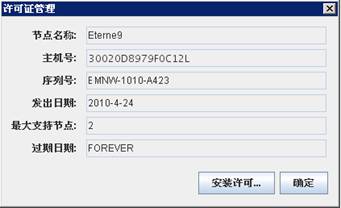
节点名称:主机名称。
主机号:EterneCluster根据硬件生成的唯一主机号,该主机号也可以通过hostid命令获取。
序列号:购买软件时,包装上的序列号,只有根据序列号到我公司获取正式的key文件。
发出日期:该license的key文件生成的日期。
最大支持节点:该license许可支持的群集能够支持的最大主机节点数目。
过期日期:该license的到期日期。如果是demo期间内或过期,该栏将是红色。
如果没有license许可,那么客户仅仅能配置主机节点的信息,但不能配置资源组的信息或对资源组进行操作。
7)、网卡配置窗口
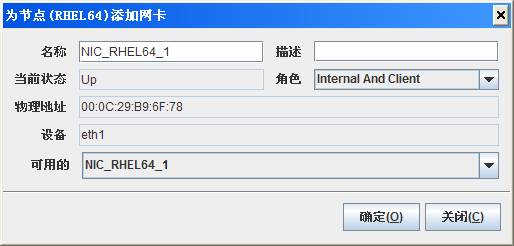
名称:指定用于群集的网卡名称
描述:对该网卡的描述。
当前状态:显示该网卡目前运行的状态。
角色:网卡用户群集中有3种角色。
Internal And Client:该网卡即可以作为公网网卡也可以作为私网网卡(如果不清楚应该采用哪个角色,建议使用该角色)。
Internal:该网卡只能作为私网网卡。
Client:该网卡只能作为公网网卡。
物理地址:该网卡的MAC地址。
设备:该网卡的设备名称。
可用的:提供系统剩余网卡的列表,用户通过选择来指定使用哪个网卡。
8)、心跳配置窗口
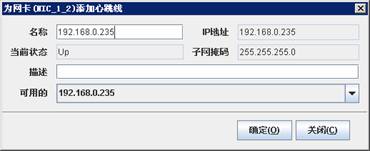
一个网卡只能配置一个心跳信息,配置之前必须保证心跳能够正常ping通。
名称:该心跳的名称。
IP地址:该心跳的ip地址。
当前状态:该心跳的当前状态。
子网掩码:该心跳的子网掩码信息。
描述:用于该网卡心跳的描述。
可用的:列出网卡下绑定的所有IP地址信息,通过选择来指定使用哪个IP地址作为心跳。
9)、资源组配置窗口
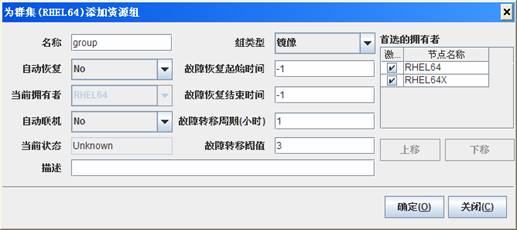
名称:资源组的名称。资源组的名称不能同名。
类型:指定该资源组的类型,根据不同的产品类型,可以选的类型将会是下列几种的一个子集。
常规:普通的的集群组,不支持镜像功能和快速切换功能。
镜像:支持镜像资源。
快速切换:指定该资源组是否支持快速切换功能。如果支持快速切换,那么该资源组将不能配置磁盘卷资源,并且IP资源和网络名资源不能被其它资源所依赖。一般快速切换用于中间件服务,WEB服务等,这些服务并不关心数据来源和数据更新,因而启动快速切换资源组时,除IP和别名被主机启动外,其它资源都会在主备机上同时启动,所以切换时,EterneCluster仅仅切换IP便可,所以切换时间一般都在3秒内完成。具体配置方法,可参见本手册IIS快速资源组切换实例进行配置。
首选的拥有者:指定能够运行该资源组的主机,启动顺序为从上到下,即第一主机为首选主机,通过“向上”和“向下”来修改启动顺序。如果当前集群只有一个节点,那么该选项可能不会出现。
自动恢复:当首选节点主机没有问题时,该资源组会一直在首节点主机运行。当首选节点主机的资源出现问题后,资源组会自动切换到备机,但当首选节点主机问题修复后,资源组会自动切回首节点主机。
故障恢复起始时间:该值和“故障恢复结束时间”相关联,并且只有当“自动切回”时才有效。表示的意思是,在“故障恢复起始时间”到“故障恢复结束时间”期间内,群集如果发现首选主机节点没有问题,资源组将自动切回到首选选节点运行。该值只能是(0~23,-1)同时必须比故障恢复结束时间小,-1表示任意时间,0~23表示一天的24小时。
故障恢复结束时间:该值和“故障恢复起始时间”相关联,并且只有当“自动切回”时才有效。表示的意思是,在“故障恢复起始时间”到“故障恢复结束时间”期间内,群集如果发现首选主机节点没有问题,资源组将自动切回到首选节点运行。该值只能是(0~23,-1)同时必须比故障恢复起始时间大,-1表示任意时间,0~23表示一天的24小时。
故障转移周期:该值和“故障转移阈值”值相关联。该值设定切换时间范围,即在这个时间范围内最多可以自动切换“故障转移阈值”设定的次数。
故障转移阈值:该值和“故障转移周期”值相关联。该值设定在“故障转移周期”时间范围内最多可以切换的次数。譬如:“故障转移周期”设定为1,“故障转移阈值”设置为5,那么表示在1个小时内,最多可以发生5次自动切换。
自动联机:表示该资源组在EterneCluster服务启动后,是否自动启动该资源组,建议在初次配置时保持为缺省值“No”,这样有利于调试系统,但是当一切部署完成后,切记将其改成为“Yes”
描述:用户对该资源组的描述。
10)、资源基本属性

该窗口是所有资源的基本属性设置部分。
名称:该资源的资源名,并且资源名是不能重名。
重启阈值:该值同“重启周期”相关联。当群集发现该资源有问题时,在“重启周期”时间段内,最多重新启动该资源的次数。
重启周期:该值同“重启阈值”相关联。设定重启的时间段,在这个时间段内可以重启。譬如“重启周期”为900000,“重启阈值”为3,表示在900秒内(15分钟)内,该资源发现错误后,最多可以重启3次。如果超过3次,便不再重启该资源,整个资源组将切换或离线。
挂起超时:设定该资源启动时间和停止时间的最大值,默认为180秒,根据不同的资源和实际环境,设定该值的大小。
基本检测间隔:群集服务每隔多少时间检测该资源的状态,该检测只做初步判断。
深入检测间隔:群集服务每隔多少时间进行深入的进行检测该资源,该检测比“检测间隔”的检测更加深入,花的时间也较多。
描述:描述该资源的信息。
11)、资源启动属性

该窗口是所有资源的启动属性设置部分。
预启动脚本:在该资源启动之前运行的脚本,该脚本只执行一次。
后启动脚本:在该资源启动之后运行的脚本,该脚本只执行一次。
检查脚本:在该资源启动后将会替换掉系统内置的深入检查,在资源联机的状态下将会间歇性的运行。
参数:脚本的参数。
超时:设定脚本运行的超时时间,如果脚本超时,则可以认为脚本失败(注:后启动脚本的超时不会被视为失败)。
隐藏窗口:是否隐藏脚本运行的窗口, Linux下无法不隐藏,故不支持。
12)、资源停止属性

该窗口是所有资源的启动属性设置部分。
预停止脚本:在该资源停止之前运行的脚本,该脚本只执行一次。
后停止脚本:在该资源停止之后运行的脚本,该脚本只执行一次。
参数:脚本的参数。
超时:设定脚本运行的超时时间,如果脚本超时,则可以认为脚本失败(注:后启动脚本的超时不会被视为失败)。
隐藏窗口:是否隐藏脚本运行的窗口,Linux下无法不隐藏,故不支持。
13)、IP资源属性

IPv4/IPv6:指定需要设置的IP地址类型。
IP地址:设置资源组的漂移IP地址。
子网掩码:设置IP地址的子网掩码。
绑定的设备:该列表只列举出属于公网网卡的网卡设备。对于同一个主机可以选定绑定多个网卡进行绑定,这样支持local failover功能。可以通过“Up”和“down”按钮调节IP地址绑定的顺序,其绑定的顺序为从上到下。
14)、网络名资源属性(仅支持Windows平台)
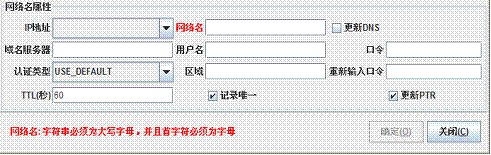
网络名资源必须依赖“IP资源”,如果没有IP资源,那么网络名创建不了。
IP地址:列举出已经配置好的浮动IP地址。网络名将绑定到该IP上的网络设备上。
网络名:网络名也叫主机别名,即设定该资源组输出时的网络名称(单纯的主机名称,不包含域)。
注意:网络名依赖 IP资源上的网卡设备,这些网卡设备上必须存在和IP资源相同网段的IP地址,否则会出现网络名虽然加加载了,但客户端无法连接该网络名的情况。
更新DNS:是否将信息更新到DNS,启用该功能,需要提供下列参数。
域名服务器:Windows DNS服务器名或者IP
用户名:更新DNS时需要登录Windows DNS服务器的用户名。
口令/重新输入口令:更新DNS时需要登录Windows DNS服务器的口令。
认证类型:应对Windows DNS服务的不同的认证类型。
区域:改域名对应的区域,或者简称域
TTL:Time-To-Live
记录唯一:确保记录是唯一的。
更新PTR:同时更新PTR记录
15)、域名资源属性(仅支持Windows平台)
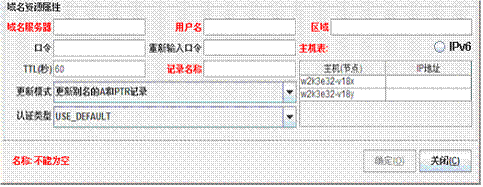
域名服务器:Windows DNS服务器名或者IP
IPv6:IP地址是否为IPv6.
用户名:更新DNS时需要登录Windows DNS服务器的用户名。
口令/重新输入口令:更新DNS时需要登录Windows DNS服务器的口令。
区域:改域名对应的区域,或者简称域
TTL:Time-To-Live
记录名称:需要更新的记录
认证类型:应对Windows DNS服务的不同的认证类型。
更新模式:支持下列3中模式:
更新别名的A和PTR记录:将会更新A和PTR记录。
只更新A记录:只更新A记录。
更新CNAME记录:只更新CNAME记录。
主机表:指定在不同主机上联机时,可以使用不同的IP地址。
16)、物理磁盘资源属性
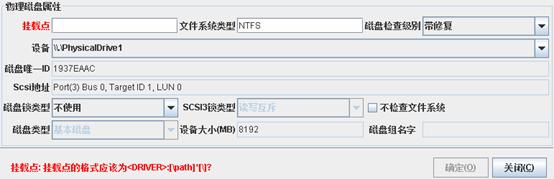
挂载点:指定共享存储挂载到系统的挂载点。挂载点必须事先建立,并且采用手工方式可以正常的mount上。如果是windows,即填写盘符号,譬如:D:等。
文件系统类型:目前群集支持Linux常见的文件系统格式: ext2, ext3, vfat等。Windows下只支持NTFS文件系统。
磁盘检测级别:在挂载前,对磁盘的坏道进行检测的级别,有“无/带修复/快速”三种。
设备:该列表中列出系统检测到的SCSI设备,用户指定挂载哪个设备,该设备必须有且只有一个分区存在,并且该分区已经建立文件系统。
磁盘唯一ID:该共享磁盘的ID值。
SCSI地址:该共享磁盘输出时具体的SCSI地址。
磁盘锁类型:指定对该共享磁盘进行锁定的协议:SCSI-2磁盘锁,SCSI-3磁盘锁,或者没有磁盘锁。建议共享存储支持SCSI-3时,选定该值为“SCSI-3磁盘锁”。
SCSI3锁类型:
写互斥:该磁盘被Active主机锁住时,其它主机只能对该磁盘进行读操作,不写。
读写互斥:该磁盘被Active主机锁住时,其它主机看不到该磁盘。
不检查文件系统:不检查磁盘上的文件系统内容,对于Windows系统来说,是检查上面的文件是否可用。对于Linux系统来说是检查文件系统中的lost+found目录,如果该目录不存在,请用mklost+found创建一些。
磁盘类型:显示该磁盘是动态磁盘还是静态磁盘。如果是动态磁盘,那么必须配合VERITAS的SF来进行管理,否则不支持。
设备大小:该磁盘的容量,单位为MB。
磁盘组名:显示动态卷组成的磁盘组的名称。
注1:Linux环境下,在配置群集前,该设备及其子设备不能被设置为自动挂载(在/etc/fstab文件中设置),同样该挂载点也不能设置为自动挂载,这是由于如果设置了自动挂载,多台机器的操作系统启动时将会尝试挂载文件系统,这有可能破坏磁盘数据,并且高可用软件将无法成功挂载。
注2:如果在一台机器上的共享设备刚新建了分区和文件系统,另外一台机器上是无法自动感知的,故需要将另外一台机器重启以识别到新建立的分区和文件系统。
注3:请确保共享的设备上有且只有一个分区,该分区上需要建立正确的文件系统(和该界面上填写的文件系统内容一致)
17)、文件共享资源属性(仅支持Windows平台)
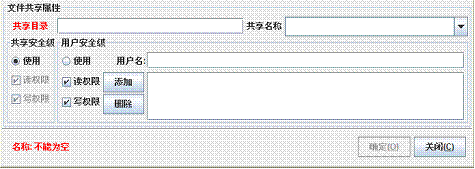
设定共享资源的具体属性,一般该资源依赖IP或网络名。
共享目录:设定共享目录,注意群集中的每个主机都有该共享目录。
共享名称:指定该共享目录的名称。首主机节点已有的共享名称会列在下拉列表中,用户可以自己定义这个共享名称。
共享安全级/用户安全级:指定该共享的安全级别,具体区别请参考微软文档。
用户名/添加/删除/读权限/写权限:用于添加删除指定用户的读写权限。
18)、应用程序资源属性
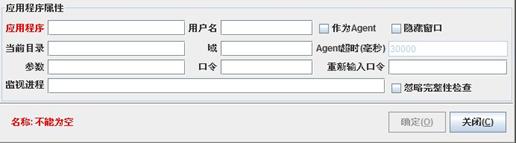
指定资源具体应用程序的执行名称。
应用程序:填入应用程序的绝对路径名。如果不填入绝对路径,那么群集会用系统的路径名。同样该应用程序绝对路径在群集中每个主机节点都必须相同。
参数:填写该应用程序需要的参数。
隐藏窗口:在windows下,调用应用程序会有一个窗口,选取该选项,那么窗口会隐藏。在Linux下,该选项无效。
作为Agent:该应用程序作为agent,间隔一段时间运行一次,同时把运行结果汇报给core。如果应用程序运行的结果为0,表示运行正确,如果为非0,表示有错误。一般选取该选项时,都有启动脚本和停止脚本同其配合监控该资源。
Agent超时(毫秒):当选定“作为Agent”选项后,该选项才有效。其指该应用程序运行后,必须在该时间内退出,同时返回一个值给core,否则超过该时间段,core会kill该应用程序。
当前目录:某些应用程序在运行时必须在该应用程序的家目录中运行,否则运行不成功,因而可以在此设置。
用户名:该应用程序以该用户的身份运行。如果不填,那么以EterneCluster服务运行的用户(对Windows来说就是SYSTEM)身份运行。
域:用户所在域名,没有域时不填。
口令:该用户的口令。在Linux下可以不填,因为EterneCluster是以root身份运行,切换到其它客户时,不需要口令。
忽略完整性检查:如果应用程序在共享磁盘(或者镜像磁盘)上,需要选择此选项,避免相关磁盘资源还没有带起时应用程序不存在而导致的错误。
监视进程:如果被监控的进程有几个独立的子进程,可通过设置此选项监控指定的一个或多个子进程,进程间以分号(;)分开,进程名大小写敏感
19)、Windows服务资源属性
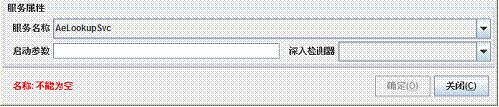
服务名称:下拉条会列举出首选节点的所有服务,用户可以选定群集需要控制的服务。注意该服务必须在属于该资源组的主机服务中存在,并且该服务必须修改为手动。
启动参数:配置该服务启动时需要的参数。
深入检测器(需要单独购买并安装额外的包来启用):可以选择不同的深入检查器来实施深入检测,深入检测器是单独的软件包,您需要额外购买。选择了不同的深入检测器,界面将会显示该检测器需要的参数配置界面,当前已知的深入检测器包括但不限于下面的列表
MS SQL Server 2005
MS SQL Server 2008
MS SQL Server 2012
ORACLE 10
ORACLE 11
IIS
Apache
MySQL(也支持MariaDB)
服务名称的确定:打开系统的服务控制面板,可点击“开始->管理工具->服务”或鼠标右键点击桌面的“我的电脑”图标,在展开菜单里点击“管理”,选择“服务和应用程序”中的服务即可。另外在选择不同的服务名称时,界面里的“描述字段”里面会出现该资源在“服务和应用程序”中的“显示名称”。
查找您要监控的服务项目,下面以系统的“DNS Client”为例,示例如何查看服务名称。鼠标双击“DNS Client”即可弹出属性框

其服务名称为“Dnscache”。则在下拉菜单中选择“Dnscache”即可
为配合深入检测器的使用,我们提供了一个DummyService,可以使用该应用程序建立一个空的服务,该服务启动后不会做任何事情,只是一个服务的空壳而已,可以建立一个自定义名称该服务,然后将深入检测器附加在该服务上。
20)、Windows镜像资源属性
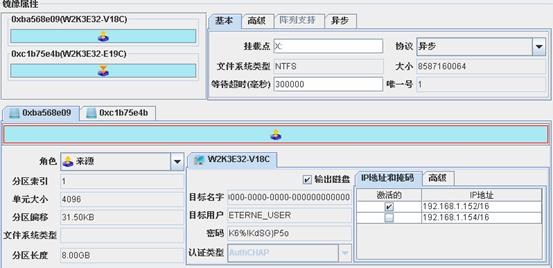
禁止在磁盘管理器里对双机映射过来的磁盘进行删除磁盘分区/逻辑卷/格式化等操作。否则将会造成系统毁掉或者数据丢失的严重后果!!!
镜像资源属性页面分为上下两部分,上部分为镜像磁盘的总体属性,下面的为每个磁盘的单独属性。
挂载点:指定镜像盘挂载到系统的挂载点。挂载点必须事先建立,并且采用手工方式可以正常的mount上。如果是windows,即填写盘符号,譬如:D:等
资源的切换。
协议:复制的方式,同步和异步和半同步。
同步:即主服务器上的一个写操作必须在本地和远端磁盘都确定完成时,主服务器才认为写完成。这样,任何一个结点故障不会导致任何数据丢失,从而保证任何时候两台服务器的数据完全一致。只有两个结点同时发生故障时,才可能导致未完成的IO数据丢失。
异步:即只要主服务器完成本地磁盘写操作,就认为写操作完成,需要复制的数据会在随后被复制到远端磁盘。当主结点发生故障切换时,如果有脏数据,那么的脏数据可能会丢失。
半同步:介于异步和同步之间,是指本地写完,并且将数据发送到远端磁盘即认为写完成。
文件系统类型:显示文件系统的类型。如NTFS
大小:程序创建的镜像磁盘大小,单位为byte。
唯一号:在集群中的不同的镜像都将会有一个唯一的整数的识别号。
等待超时:等待超时时间,如果在规定时间内镜像磁盘没有挂载上,则资源会发生切换,单位为毫秒。
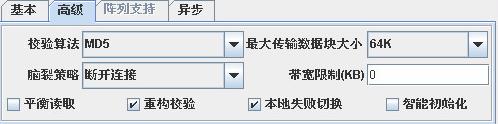
校验算法:用于当检查数据是否一致的时候的校验算法,当前只支持MD5算法或者不采用校验算法而直接进行原始数据的校验,采用MD5方法将会比直接校验原始数据速度快。
最大传输数据块大小:网络传输一块数据包的大小。异步传输时最大的数据块为64K。
脑裂策略:脑裂发生在集群节点间所有网络连接同时发生故障,所有节点在连接断开时都会尝试切换为生产状态。
断开连接:发生脑裂时断开连接,需要手工处理脑裂情况。
抛弃较新的节点的改变:这种设置模式,在网络连接重新建立,并且程序发现了脑裂,则会丢弃掉故障发生后切换为生产节点的所有新数据变化(也就是故障发生前处于生产状态的节点的更新数据)。
抛弃较老的节点的改变:这种设置模式,与上一种相反,会放弃掉故障发生前处于生产状态节点的所有新数据变化。
抛弃没改变的:种设置模式,程序会自动从有数据变化的节点同步到在脑裂期间没有产生任何数据变化的结点。
抛弃较少改变:这种设置模式,程序会自动放弃掉脑裂期间产生数据变化较少的结点数据更新,从数据变化较多的节点同步到数据变化的结点。
抛弃本地节点的改变:这种设置模式,程序会自动放弃掉最后拥有资源的节点的数据变化(即脑裂仲裁后为生产节点的数据变化)。
抛弃远程节点的改变:这种设置模式,程序会自动以最后拥有资源的节点的数据为最新数据(即脑裂仲裁后为生产节点的数据)。
平衡读取:当镜像卷是健康状态时,对于关键任务数据的访问可以有两条途径,进行负载均衡读取,使得对镜像卷的读性能超过单盘的读性能,大大提高了应用系统的IO性能。读负载均衡只能适用于采用同步复制模式,否则可能导致读写数据不一致。
带宽限制:复制时的最大带宽限制,当为0时表示不限制带宽。
重构校验:指在进行重构等操作的时候是否进行先期校验。
本地失败切换:指在本地磁盘故障的时候,不切换资源组而是利用远端磁盘继续工作。
智能初始化:如果设置了该项,那么当第一次初始化时只把该分区文件系统中记录有数据的块进行数据同步操作。如果没有设置该项,那么当第一次初始化时,软件会对整个分区进行数据同步操作。
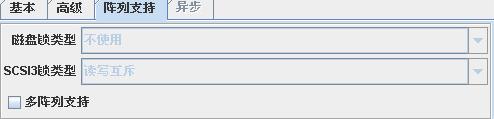
磁盘锁类型:指定对该共享磁盘进行锁定的协议:SCSI-2磁盘锁,SCSI-3磁盘锁,或者没有磁盘锁。默认为不使用。
SCSI3锁类型:
写互斥:该磁盘被Ative主机锁住时,其它主机只能对该磁盘进行读操作,不写。
读写互斥:该磁盘被Ative主机锁住时,其它主机看不到该磁盘。
多阵列支持:在双机双柜配置中,此项必须要选择上。
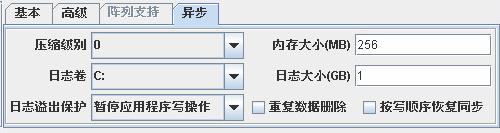
压缩级别:异步传输数据时,数据在网络传输时进行压缩的级别0~9,0为不压缩9为最大压缩比。
内存大小:磁盘IO日志存入内存的大小。数据IO日志先存入该内存中,当超过该内存大小后,日志数据才存入日志卷中保存。
日志卷:磁盘IO日志存放的分区位置。设置完成后,该分区的根目录会自动生成EtMirrorX目录,并在该目录下自动生成ETSRL_LOG文件。建议日志卷最好放到与镜像卷不同物理盘的分区上,这样提高磁盘的IO效率。
日志大小:设置日志卷的大小。默认为2G。如果平时IO量大并且网络带宽较低,那么该日志大小必须设置大一些。
日志溢出保护:当网络状况不理想,IO日志超过了日志大小空间,那么软件会做出下面情况的操作:
暂停镜像:当IO日志超过空间大小时,为保证主机的应用运行,此时程序将不再进行数据镜像,即主机和备机数据会不一致。但网络状况好了后,需要人工的进行恢复数据镜像操作,让两台服务器数据重新进行一致化并恢复镜像连接。
暂停应用程序写操作:当IO日志超过日志空间大小时,程序底层驱动会阻止上层应用写操作,只有当日志卷的部分数据传输到备机腾出有空间时,上层应用才可以继续进行写操作。
重复数据删除:当主机的数据为重复的数据时,不用传递到备机。
按写顺序恢复同步:同步数据时按照当时IO的顺序进行写操作,一般用于数据库的同步操作。
![]() 镜像磁盘来源盘:做磁盘镜像时的数据来源盘。
镜像磁盘来源盘:做磁盘镜像时的数据来源盘。
![]() 镜像磁盘目标盘:做磁盘镜像时的数据目标盘。
镜像磁盘目标盘:做磁盘镜像时的数据目标盘。
本地失败切换:如果本地磁盘发生问题,是否进行切换
磁盘属性:
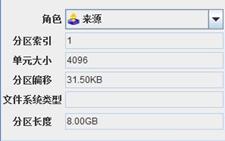
分区索引:磁盘分区的索引值
单元大小:磁盘的单元大小
分区偏移:磁盘的分区偏移量
文件系统类型:磁盘的文件系统类型
分区长度:磁盘的分区长度,既磁盘的大小。
主机Target属性:
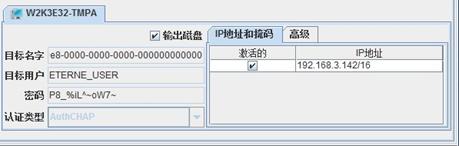
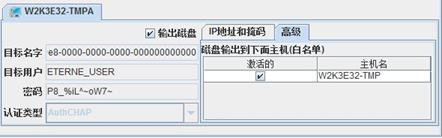
目标名字:Target的名字,供Initiator连接使用
目标用户:Target的用户名,供Initiator连接使用
密码:Target的密码,供Initiator连接使用
认证类型:目前为AuthCHAP
IP地址和掩码:Target识别的网址列表,,供Initiator连接使用
白名单:磁盘资源是否被看到的主机列表信息,默认为选取,如果不选取,则指定主机不能看到本磁盘。本选项在高级选项里。
21)、Windows镜像资源实时信息属性

本属性页为镜像资源的实时信息,可发布的查询镜像资源的读写速率,磁盘状态,进程完成进度已经其他的信息。
脏数据:没有同步的数据。单位为KB
镜像状态:显示镜像磁盘当时的状态
刷新时间:实时信息图刷新的时间。
已写入数据:已写入镜像磁盘的字节数。
百分比:镜像磁盘操作的进度百分比。
校验不一致数据:不一致数据校验的字节数
已传输数据: 已经传输的数据字节数
写速率:实时的写数据速度
读速率:实时的读数据速度
出现脑裂应对策略:

脑裂时策略,两种策略二选一即可:
a) 对镜像盘进行完全重构。
b) 对镜像盘进行完全校验后,执行快速同步操作。
如何防止脑裂:
如果需要同时关闭电脑,需要先Offline资源组(停止资源组),然后进行关机操作。
如果不同时关闭电脑,也就是说一台电脑已经关闭很长时间后再关闭另一台电脑,开机就要注意先后顺序,最后关机的机器要先启动,启动完毕后再启动另一台电脑。
按着上面步骤操作可以较少产生脑裂。
22)、Linux服务资源属性
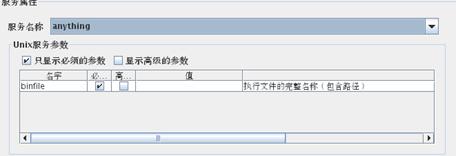
服务名称:下拉条会列举出首选节点的所有服务,用户可以选定群集需要控制的服务。注意该服务必须在属于该资源组的主机服务中存在,并且该服务必须修改为手动。具体的服务名称列表可参见手册下面的《Linux服务资源说明》,其服务的具体脚本放在/opt/EterneData/Cluster-MN/res目录中,如果客户希望自己添加服务到该列表中,可以参照该目录中的脚本模式,自行添加脚本,同时把该脚本放入到/opt/EterneData/Cluster-MN/res目录中,而后该服务将会被列出来。
Unix服务参数:配置该服务启动时需要的参数。
只显示必须的参数:只显示该服务必须配置的参数,如果不选中,那么会显示Unix服务的其它参数。
显示高级参数:显示该服务不常用的参数。
注意:现在许多的服务需要在启动的时候配置一些环境变量,如语言等,如果用服务来带入的话,那么在/etc/profile中定义的环境变量是不会被服务识别到。可以采用的方法是将环境变量放置在服务脚本中,详情请联系技术支持。同时需要注意的是语言可以由多个环境变量控制,缺省的语言设置如下,
LANG=C
LC_ALL=C
如果需要更改的话,就需要将两个环境变量都做调整。
23)、Linux镜像资源属性
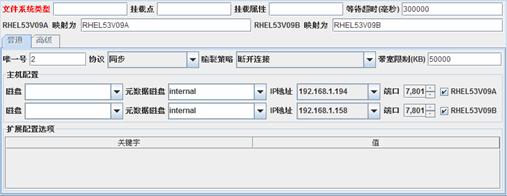
Linux镜像使用的是DRBD来实现的,这里的属性和DRBD是有着密切的关系的。
挂载点:指定共享存储挂载到系统的挂载点。挂载点必须事先建立,并且采用手工方式可以正常的mount上,这个是可选项,如果您需要将镜像挂在就必须填写。挂载点不支持符号链接,必须使用真实的路径。
文件系统类型:目前群集支持Linux常见的文件系统格式: ext2, ext3, vfat等。
挂载属性:一些特殊的挂载可能需要的参数。
等待超时:
唯一ID号:该镜像卷的设备唯一号,最终将会体系在设备名称上,如唯一号是3,那么设备名称就是/dev/drbd3
协议:复制的方式,同步和异步。
同步:即主服务器上的一个写操作必须在本地和远端磁盘都确定完成时,主服务器才认为写完成。这样,任何一个结点故障不会导致任何数据丢失,从而保证任何时候两台服务器的数据完全一致。只有两个结点同时发生故障时,才可能导致未完成的IO数据丢失。
异步:即只要主服务器完居本地磁盘写操作,就认为写操作完成,需要复制的数据会在随后被复制到远端磁盘。当主结点发生故障切换时,最近更新的数据可能会丢失。
脑裂策略:脑裂发生在集群节点间所有网络连接同时发生故障,所有节点在连接断开时都会尝试切换为生产状态。
断开连接:发生脑裂时断开连接,需要手工处理脑裂情况。
抛弃较新的节点的改变:这种设置模式,在网络连接重新建立,并且程序发现了脑裂,则会丢弃掉故障发生后切换为生产节点的所有新数据变化(也就是故障发生前处于生产状态的节点的更新数据)。
抛弃较老的节点的改变:这种设置模式,与上一种相反,会放弃掉故障发生前处于生产状态节点的所有新数据变化。
抛弃没改变的:种设置模式,程序会自动从有数据变化的节点同步到在脑裂期间没有产生任何数据变化的结点。
抛弃较少改变:这种设置模式,程序会自动放弃掉脑裂期间产生数据变化较少的结点数据更新,从数据变化较多的节点同步到数据变化的结点。
抛弃本地节点的改变:这种设置模式,程序会自动放弃掉最后拥有资源的节点的数据变化(即脑裂仲裁后为生产节点的数据变化)。
抛弃远程节点的改变:这种设置模式,程序会自动以最后拥有资源的节点的数据为最新数据(即脑裂仲裁后为生产节点的数据)。
带宽限制:DRBD工作时需要的带宽,需要注意的是,如果填写的带宽值高于实际能提供的带宽的话,镜像卷可能锁死,故修改为比较高的值的时候需要比较慎重,最好测试通过后再使用。
主机映射:由于DRBD对主机名称有很强的要求,要求和uname -n的输出完全一致,而集群对所有的主机均采取大写的方式来使用和比较,故提供了主机名的映射关系,如果主机名称是全大写的,那么可以采用缺省值,如果不是全大写的,需要将uname -n的输出填入此处。
磁盘:DRBD的底层磁盘,任何块设备均支持,可以是整个磁盘,软raid磁盘,LVM,以及分区等等,需要注意的是,该设备上的数据将会被覆盖,如果原先有数据的话请备份后再使用。
元数据磁盘:DRBD的元数据的存放位置,可以采用Internel(内部的,就是将元数据放置在数据磁盘上)或者另外制定磁盘。
IP地址/端口:DRBD利用网络来传输数据,其需要指定一个IP地址和端口来和另外一台机器上的DRBD通讯。要确保不同的DRBD使用的是不同的IP/端口对。而且需要确保防火墙不会禁止这些端口。
扩展配置属性:可填写一些需要补充的属性。
初次配置时只可以使用普通模式来进行配置,配置完成以后,可以利用高级配置方式来查看drbd.conf文件和进行一些自定义配置,需要注意的是,一旦使用了“强制只使用高级模式”是无法返回普通模式的。高级模式下可以使用自定义的drbd.conf文件内容。
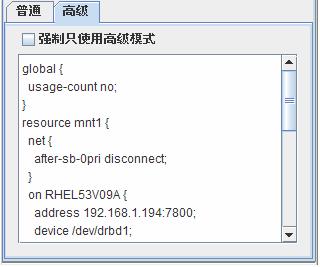
注意:在首次配置时是不能填写挂载点的,否则在连机的时候系统将会报错。这是由于DRBD设备在刚配置好的时候是没有文件系统的,这需要分几步来实现:
1) 第一步填写基本的参数(不含挂载点)后将镜像卷联机,紧接着在设备上建立需要的文件系统,如下例所示(假设我们需要的文件系统是ext3,镜像设备的唯一号是1)
mkfs.ext3 /dev/drbd1
2) 将文件系统挂载起来后检查是否有lost+found子目录,如果没有的话,需要用mklost+found命令来建立该目录。如果没有该目录,挂载将会报错。
3) 文件系统建立完成后将镜像卷脱机后修改其属性,将挂载点填写正确。
注意:DRBD对系统名称要求是非常严格的,如果您的节点名称和hostname的输出不一致的话,请务必填写正确的“主机映射”
注意:建立较大的ext2/ext3文件系统需要较多的时间,这是可以考虑采用xfs之类的文件系统。
注意:由于DRBD是对上层的文件系统不敏感的,所以对其来说不存在文件系统的概念,故第一次同步时会将整个底层设备的所有块进行同步操作,这需要比较多的时间,这是和windows下的mirror的一个巨大的区别,当然一旦已经同步好了,那么其能识别出哪些块更改了,下次同步时将只会同步那些更改了的数据
注意:底层的块设备可以是一个完整的磁盘(如/dev/sdb),也可以是一个分区(如/dev/sdb1),但是需要注意的是分区只能是逻辑分区或者是主分区,不能是扩展分区。
注意:如果底层的块设备是刚建立好的(例如:使用fdisk/parted等命令行或者图像界面),那么内核很可能没有能识别到新生成的分区,建议重启操作系统以确保新分区被正确识别!
注意:如为了在使用的时候不至于由于同步速度太快而导致的系统阻塞,我们一般会将同步速率调整成比较低的值,如果在某个时间段希望能将同步速度提高的话,可以采用如下命令来调整,
drbdsetup /dev/drbdN syncer -r 100M
可使用下列命令来将速度等值调整为配置文件中的值
drbdadm adjust resource
注意:如果底层块设备上已经有了文件系统,那么建立镜像卷将会失败,系统会报告存在文件系统,可以采用的方法是:
1) 删除文件系统,可采用dd命令: dd bs=1k count=1024 if=/dev/zero of=<底层设备>, 需要注意的是,该命令将会清除文件系统,所以请先备份数据。如果仍然无法成功创建镜像卷,那么可以将前面命令中的1024改大或者不使用count参数。
2) 缩减文件系统,不是所有的文件系统都支持缩减,ext系列文件系统(ext2/ext3/ext4)可以用resize2fs命令来缩减,具体命令参考man resize2fs的手册,drbd需要的metadata的容量大致为C = S/32768 + 1(其中S是底层快设备的大小,C是Metadata的大小,S的单位和C的单位相同,如果S的单位是扇区,那么C的单位就是扇区,如果S的单位是MB,那么C的单位也是MB,注意这只是一个估计值),常见的命令是 fsck.ext3 /dev/sda3; resize2fs -p -F /dev/sda3 <new_size>(new_size单位缺省是文件系统的块大小,如果您指定了其他单位,如M/K等,将会按照您指定的大小来操作)。注意在缩减操作前请备份数据。
3) 采用外部metadata,在配置的时候,不选择内部metadata,而是指定其他的设备为metadata。
24)、Linux镜像资源实时信息属性
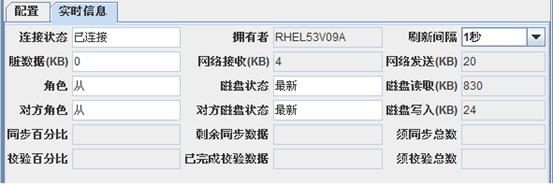
实时信息是从当前镜像的一台机器中取得的,反映的是该节点上镜像的状态,如果需要该镜像在其它节点上的实时信息,可以使用“设置资源组当前节点”的功能来切换节点。
实时信息将包括下列内容,对于比较低的DRBD版本,有些内容将始终为空。
连接状态:表明当前的连接状态,主要可能是下列状态之一:
孤立
连接断开
未连接
超时
等待连接
已连接
同步源
同步目标
校验源
校验目标
拥有者:当前节点。
刷新间隔:界面刷新的时间间隔。
脏数据:没有写入对方磁盘的数据大小。
网络接收:通过网络接收的数据大小。
网络发送:通过网络发送的数据大小。
角色:当前节点的角色,可能的值是 主/从。
磁盘状态:磁盘的状态,可能的值是:
未知
无本地磁盘
失败
不一致
过时
未知
一致
最新
磁盘读取:磁盘的读取的数据大小。
对方角色:对方节点的角色。
对方磁盘状态:对方磁盘的状态。
磁盘写入: 磁盘的写入的数据大小。
同步百分比:已经同步的数据的百分比。
剩余同步数据:还需要同步的数据量
须同步总数:需要同步的数据的总数。
校验百分比:校验完成的百分比。
已经完成校验数据:已经完成了多少数据的校验。
须校验总数:需要校验的数据的总数。
25)、获取技术支持信息
当程序出现问题,需要咨询软件提供商时,软件提供商会要求您提供相应的日志信息,则需要此操作以获取相应的技术支持信息文件。
具体操作:点击“帮助->关于”,在关于对话框中点击“获取技术支持信息”
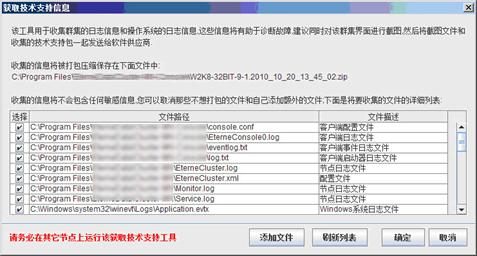
点击“确定”即可在页面告知的位置获取到相关文件的压缩包文件,传送给软件提供商即可。
注意:本程序只能收集本机的信息,如果搜集其他节点的信息,请在其他节点安装EterneCluster-MN-Console(客户端)程序进行相同操作进行搜集即可。
26)、申请使用许可窗口
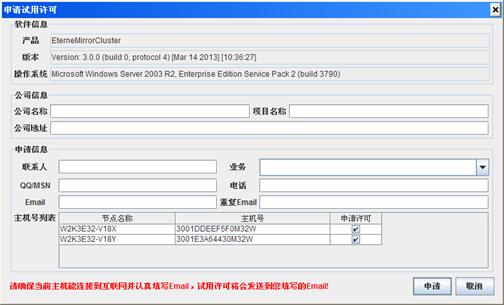
在利用配置向导配置完一个集群后,将会出现上面的“申请使用许可窗口”,当然您可以在关于对话框中单击“获取试用许可”按钮来弹出该对话框。
公司名称/项目名称/公司地址/联系人/业务/QQ/MSN/电话/Email:请填写相应的信息。其中电话和Email的请务必确保是正确的,因为申请的许可将会发送到您指定的邮箱,如果申请过程出现任何问题(如主机号错误等),您的电话或者邮箱就是能联系到您的唯一方式。
主机号列表:需要申请的主机列表,可以选择您需要申请的某些或全部主机。
申请:单击该按钮将会向软件供应商发送申请请求,如果网络没有问题并且符合申请条件的话,申请的试用许可将在半小时内到达您指定的邮箱,请注意检查您的邮件垃圾箱,因为有时候许可邮件将会被误认为是垃圾邮件,如果半个小时后还没有收到邮件,可以的原因是许可邮件被过滤或者无法接受许可,您可以更换另外的邮件地址再次尝试,如果还是无法收到邮件,请联系软件供应商或者软件原厂商来解决此问题。
27)、GUI界面组件的拖拉支持
GUI组件支持拖拉功能,拖拉功能主要针对资源组的设置,可方便的对资源组内的资源进行不同资源组间的转移以及设置各个资源的依赖关系。
所有资源组件的拖拉操作必须在资源组脱机的状态下才能正确操作。
资源转移:资源转移的组件必须不能有依赖关系,并且资源组为脱机状态。
假设资源组A中有资源组件想放置到资源组B中的话,拖拉功能可避免必须删除资源组A中的资源组件,再次在资源组B中创建相同资源组件的麻烦。
具体操作:鼠标左键选择要拖拉的组件,按着鼠标左键把相关资源拖到资源B中。
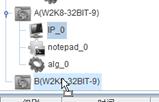
这样即可完成资源从资源组A到资源B的转移。
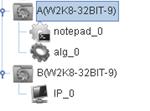
建立依赖:建立依赖的资源组必须为脱机状态。
具体操作:鼠标左键选择要建立依赖的组件,按着鼠标左键把相关资源拖到相关资源上。
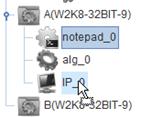
这样即可以创建相应依赖。
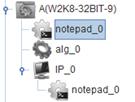
联机资源:联机资源必须为脱机状态。
具体操作:鼠标左键选择要联机的组件组,按着鼠标左键把相关资源拖到要联机到的节点上面。
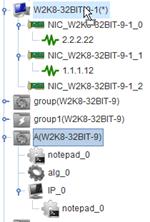
这样即可使资源组联机到相应的资源上面。
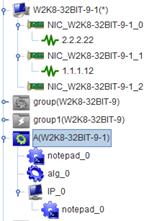
28)、GUI使用非自带JRE的配置
GUI需要最少JRE 1.6(或者称JAVA 6)才能正常工作,安装程序已经自带了一个被验证是能够在绝大多数系统下正常工作的JRE(Sun JRE 1.6),如果希望使用自己的JRE的话,您需要做如下操作:
1) 定义一个环境变量,名称为CONSOLE_JAVA_HOME,请确保大小写是正确的,其值是您希望使用的JRE的根目录。
2) 确保该CONSOLE_JAVA_HOME指向的目录是正确的后,执行常规的启动GUI的命令(如EterneCluster-MN-Console.exe)。
关于设置环境变量的可以参考下列方法:
![]() Windows系统可以在命令行中用SET
CONSOLE_JAVA_HOME=xxxxx来设置(但是这种设置的作用范围仅限于该命令窗口,一旦关闭该窗口,该环境变量将没有意义),或者是在“我的电脑”->
“属性” ->“高级”->“环境变量”窗口中设置系统环境变量。
Windows系统可以在命令行中用SET
CONSOLE_JAVA_HOME=xxxxx来设置(但是这种设置的作用范围仅限于该命令窗口,一旦关闭该窗口,该环境变量将没有意义),或者是在“我的电脑”->
“属性” ->“高级”->“环境变量”窗口中设置系统环境变量。
![]() Linux系统可以在命令行中用set
CONSOLE_JAVA_HOME=xxxxx; export CONSOLE_JAVA_HOME来设置环境变量(同样,这种设置的作用范围仅限于该shell,一旦shell关闭该环境变量将不复存在),或者是将其添加到/etc/profile文件中。
Linux系统可以在命令行中用set
CONSOLE_JAVA_HOME=xxxxx; export CONSOLE_JAVA_HOME来设置环境变量(同样,这种设置的作用范围仅限于该shell,一旦shell关闭该环境变量将不复存在),或者是将其添加到/etc/profile文件中。
29)、关于网络远程启动GUI(JNLP)
GUI支持采用网页方式来启动,但是和常规的JAVASCRIPT方式不同的是,GUI采用的是JNLP方式来启动,GUI的网络启动非常简单,只需要在支持JNLP的浏览器中输入如下网址就可以启动,其中<ip_of_service>是安装了服务的机器的IP地址。
http://<ip_of_service>:17550/
使用GUI的JNLP功能需要满足下列条件:
1) 安装了服务的机器上必须同时安装了配套的Console,因为远程启动实际上是向服务发送请求获取GUI的可执行的JAR文件和必须的参数。
2) 运行浏览器的主机必须安装了JRE1.6(JAVA6)或者更高一些的版本,并且该浏览器已经被配置为支持JNLP(缺省情况下安装JRE或者JDK的时候,系统中的所有浏览器均被配置为支持JNLP)
30)、Windows 镜像磁盘配置注意事项
首先,禁止在磁盘管理器里对双机映射过来的磁盘进行删除磁盘分区/逻辑卷/格式化等操作。否则将会造成系统毁掉或者数据丢失的严重后果!!!
其次,由于Windows的镜像方式是采用将磁盘作为ISCSI Target输出到另外一台机器的方式来工作,所以在同一台机器上将会看到本机的磁盘和对方机器通过ISCSI共享出来磁盘,这样就必须确保在任何一台主机上的所有的磁盘的签名均不能相同。可以采用下面的方法来查看磁盘的签名。
a. Windows 2008或者以后的版本的DISKPART有命令UNIQUEID DISK可以显示和修改选定的磁盘的签名,可以运行DISKPART后用SELECT DISK命令选中希望查看的磁盘后输入UNIQUEID DISK来查看磁盘签名。
b. 对于Windows 2000和2003操作系统可以采用软件自带的工具 Hex2bin.exe来显示和修改指定磁盘的签名(该工具在安装目录的utils目录下可以找到),命令为Hex2bin PhysicalDrive<x> list,这里<x>是数字用来指定特定的磁盘。
一旦发现需要镜像的磁盘的签名是相同的话,我们就必须更改磁盘的签名,对于某些情形,更改签名将可能导致系统无法启动或者系统数据丢失,所以请务必备份系统和数据(可以采用GHOST来做个整个磁盘的镜像),对于Windows2008及其后的Windows,如果您需要镜像的磁盘是操作系统所安装的磁盘,那么风险会更高,更改磁盘签名不一定会成功,所以您需要备份系统和数据以备在更改完成磁盘签名后重装系统。更改签名所使用的工具仍然是上面提到的几种工具。下面是几个简单的例子:
a. 采用DISKPART方法(只支持Windows2008及以后操作系统,同时请务必参考后面的注意事项)
C:\Users\Administrator>diskpart
Microsoft DiskPart 版本 6.1.7600
Copyright (C) 1999-2008 Microsoft Corporation.
在计算机上: MW2K8R2V18A
DISKPART> select disk 0
磁盘 0 现在是所选磁盘。
DISKPART> uniqueid disk
磁盘 ID: 3A79F74B
DISKPART> uniqueid disk id=12345678
DISKPART> uniqueid disk
磁盘 ID: 12345678
DISKPART> exit
退出 DiskPart...
b. 采用Hex2bin方法(只支持Windows 2003及以前的操作系统,请勿用于Windows 2008及其后的操作系统),Hex2bin文件在核心程序安装目录里utils目录里。
C:\>hex2bin PhysicalDrive1 list
Signature of \\.\Physicaldrive1 is 0x54F716F6
C:\>hex2bin PhysicalDrive1 12345678
Signature of \\.\Physicaldrive1 is 0x54F716F6
WARNING: If you have any Windows 2008 or later OS installed in this disk, please using DISKPART in such OS to change it!
Are you sure change sign of \\.\Physicaldrive1 from 0x54F716F6 to 0x12345678, Continue?[N/y]Y
Change device \\.\Physicaldrive1 signature from 0x54F716F6 to 0x12345678 success!
Reboot the system before using the console, which is due to the OS does not know that this change until a restart is com
pleted!
C:\>hex2bin PhysicalDrive1 list
Signature of \\.\Physicaldrive1 is 0x12345678
由于采用Hex2bin更改系统磁盘的方式是直接更改磁盘底层的数据,操作系统没有得到数据更改的通知,故您需要重启您的系统(重启前务必检查下面注意事项的操作)来让操作系统检测到数据的更改。
注意事项:
如果您的镜像磁盘上没有安装Windows 2008或其后的操作系统,您可以放心更改其磁盘签名;但是如果您的镜像磁盘上安装了Windows 2008或其后的操作系统,更改磁盘签名需要同时更改启动管理器及其选项,下面是更改的方法。(注意更改磁盘签名有可能导致系统无法启动,请务必备份您的系统)
1) 在更改前请运行命令BCDEDIT并且将命令的输出保存下来,这将有助于您后来的恢复启动管理器。
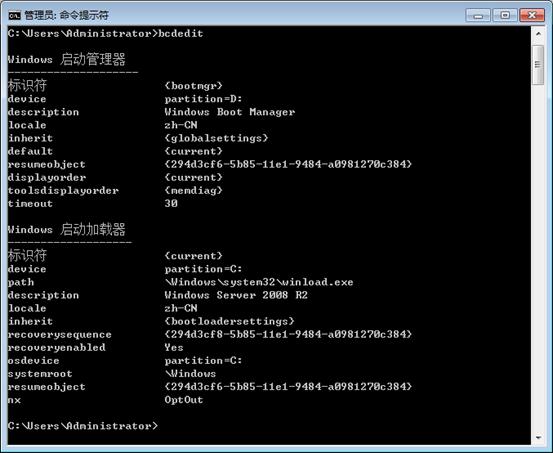
2) 运行前面提到的用DISKPART来更改磁盘签名。更改完成后请不要重启操作系统。
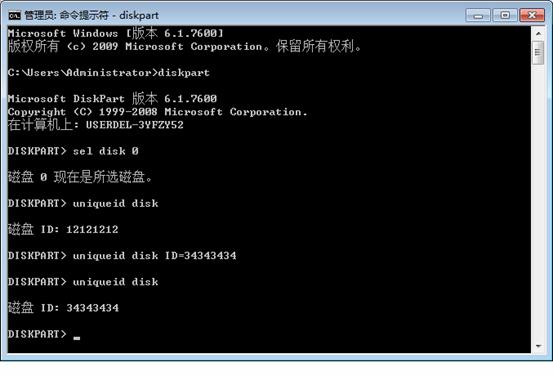
3) 再次运行BCDEDIT,这次可以看到有几项的device和osdevice的值变成了unknown。

4) 用下列命令来将启动项中的unknown更改成正确的值(其中X和Y的值请参考第一步中的输出。本例截图中对应X即为C,Y为D)
BCDEDIT /set {current} device partition=X:
BCDEDIT /set {current} osdevice partition=X:
BCDEDIT /set {bootmgr} device partition=Y:
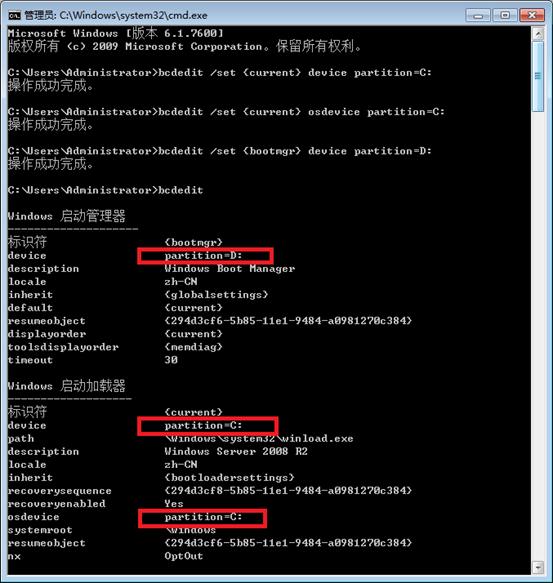
5) 重启系统。
如果您不小心在没有更改系统的启动选项(用BCDEDIT)的情况下重启了系统并且操作系统无法启动的话,您可以采用从操作系统安装光盘启动的方式进入修复模式的命令行来输入上述的命令,但是要注意的是这时盘符很有可能已经发生了变化,您需要根据您的具体环境来调整上述的X和Y值。如有可能请联系您的操作系统的技术支持来解决该问题。
31)、Windows 2008/2012配置注意事项
a. Windows 2008/2012 默认已经安装iSCSI Initiator,因此无需再次安装,需要检查Microsoft iSCSI Initiator Service服务是否为自动运行,如果是手动运行,必须改为自动),并且手动启动Microsoft iSCSI Initiator Service服务,如果提示配置系统防火墙,同意即可。
b. 第一次Online镜像磁盘之前,可能需要手动联机从远端映射过来的磁盘。否则Online资源会失败。

基本配置篇
(四)、使用向导建立基本配置
在Windows系统下点击“开始--> 所有程序--> EterneCluster-MN-Console --> EterneCluster-MN-Console”,运行EterneCluster的管理界面。如果是第一次运行,那么配置向导窗口将自动弹出;如果不是,那么用户可以通过菜单“配置 --> 配置向导”弹出配置向导窗口。
1)、创建群集,设置群集基本参数。
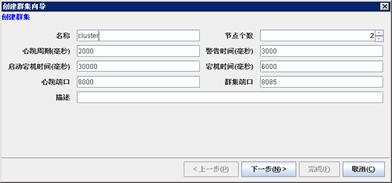
通过这个界面,用户可以设置群集名称,该名称一旦确定就不能修改。通过“节点数目”来设置该EterneCluster要管理多少个节点,对于双机软件该选项是不会出现的,对于非镜像多机系统,可选的最小值为2,对于镜像多机,可以选的最小值为1,这种情况下可以构建单机集群,其主要目的是支持本地多阵列柜镜像功能和VMWare AppHA。
点击“下一步”,继续进行配置。
2)、加入群集的节点
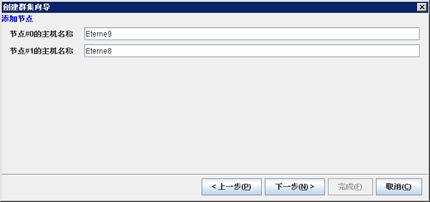
手工填入需要加入的主机名称(不能用IP地址来替代主机名),注意这些要加入的主机必须先运行EterneCluster的服务程序,否则无法加入到这个群集中。
点击“下一步”,继续进行配置。
注意1:在Linux下主机名必须对应相应的IP地址,因而每个服务器的/etc/hosts文件中必须包含在群集中所有服务器的主机名和对应的IP地址,否则通过该向导无法找到对应的主机。可以通过向/etc/hosts文件中添加相应的条目来实现名称解析。
注意2:如果系统的防火墙打开了的话也容易造成该步操作失败,请检查防火墙是否已经关闭或者配置了正确的规则。当然首先要确保的是服务上的服务的确运行了。
注意3:如果主机已经是属于某个集群,这种情况下,向导将会退出,主界面将会显示该主机列表对于的集群,当时如果多个主机是属于不同的集群,系统将会报告错误。
注意4:由于需要连接需加入的主机并且取回其网络配置信息,故有时候单击下一步后需要较长时间才能出现下一个配置窗口。
3)、配置网卡信息
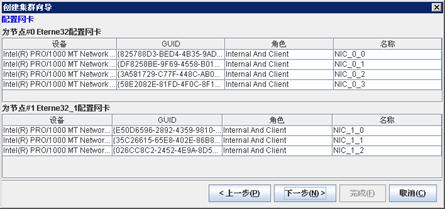
这个窗口会列出所有节点下的网卡信息。用户可以在“角色”一栏中选取该网卡在cluster配置的角色。“Internal And Client”表示,该网卡即可以作为公网又可以作为私网;“None”表示,该网卡不作用于该cluster,即cluster服务不去监控该网卡;“Internal”表示,该网卡用于心跳;“Client”表示该网卡用于公网。“名称”一栏是表示该网卡在cluster显示的名称,用户可以进行修改。
注意:Linux操作系统下,虚拟网卡的MAC地址可能有重复的出现,如下图所示,必须把重复的虚拟网卡全部去掉,即角色必须设置为None。
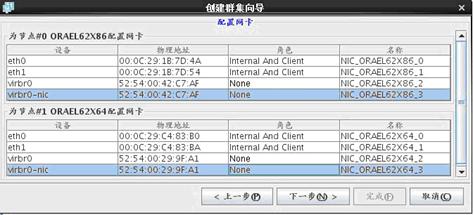
点击“下一步”,继续进行配置。
4)、配置心跳IP
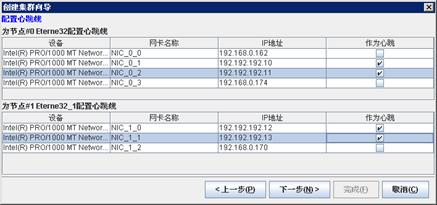
根据上一个界面选择的网卡信息,该界面会列出角色为:“Internal And Client”和“internal”网卡的IP地址信息。用户可以选择哪几个IP作为心跳IP。
建议:
1. 一个网卡选一个IP作为心跳,保证这些心跳都能够通讯。
2. 每个主机节点选择2个IP作为心跳。
注意事项:
1. 每个心跳彼此能够通讯。
2. Linux操作系统下,心跳的IP地址必须在不同网段上。即心跳IP和公网IP之间的网段需要不同。
点击“下一步”,继续进行配置。
5)、创建资源组,设置资源组的参数

该界面会创建一个资源组的基本配置信息,具体参数信息含义请参考功能窗口介绍。
点击“完成”后,基本配置便完成。
注: EterneMirror环境下创建资源组时,组类型缺省是“镜像”。
6)、基本配置完成后的界面。
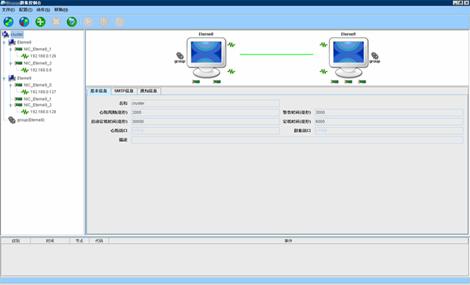
7)、注册License。
创建Cluster完毕后,视情况将会弹出“申请试用许可”的对话框,如果没有弹出或者不支持的话,您可以单独对每台主机进行license注册。在树节点上选中主机节点,点击右键弹出右键菜单,选择“许可证管理”弹出注册窗口:
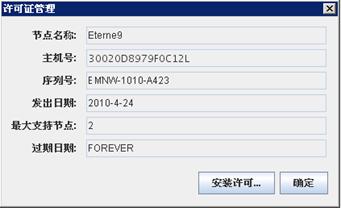
把主机号拷贝下来,到http://www.eternedata.com 网站上获取demo key文件。如果要获取正式license,那么请联系经销商,把主机号和序列号给经销商,通过经销商到我公司获取正式的key文件。如果有key文件,那么通过“安装许可…”输入该key文件。如果key文件有效,那么该界面会显示该key相关的信息。
(五)、手动修改基本配置
1)、节点配置的修改
a)、添加节点
i.
选中群集根节点,点击右键,弹出 菜单,点击“添加节点”,或在菜单“配置”下选中“添加节点”,或在toolbar中选择“
菜单,点击“添加节点”,或在菜单“配置”下选中“添加节点”,或在toolbar中选择“![]() ”,弹出添加节点的向导。
”,弹出添加节点的向导。
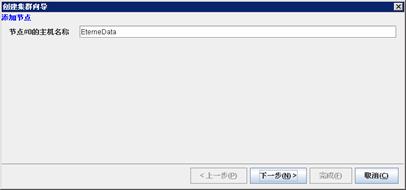
ii. 输入正确的主机名,点击“下一步”
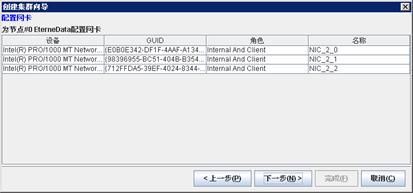
iii. 选择每个网卡的角色以及修改其网卡名字,建议心跳IP和已经在集群中的其他节点的心跳IP在同一网段上。点击“下一步”,继续配置

iv. 点击“完成”,开始把该节点添加到这个群集中。
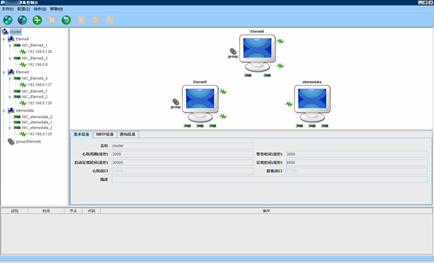
b)、删除节点
在界面树上选择要删除的节点,点击右键,弹出“![]() ”,选择“删除节点”,直接把该节点删除。
”,选择“删除节点”,直接把该节点删除。
2)、网卡配置的修改
a)、修改网卡
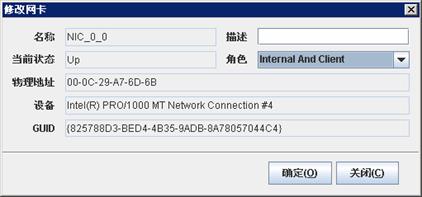
选中要修改的网卡,进行修改。修改网卡只能修改“描述”和“角色”两个参数。当该网卡已经配置了心跳,那么该网卡的角色就不能再设置成“Client Access”。
b)、添加网卡
选中要添加网卡的节点,点击右键,选择“添加网卡”菜单,弹出添加网卡窗口
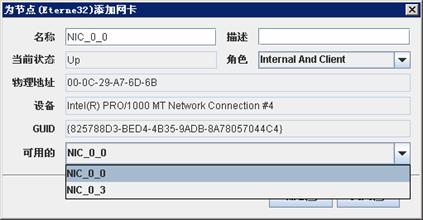
通过选择“可用网卡”来指定添加哪块网卡,同时设置其“角色”信息。如果该主机没有可用网卡,那么该界面不提供任何网卡信息。
c)、删除网卡
选中要删除网卡,点击右键,选择“删除网卡”以删除该网卡。当该网卡有心跳时,不能删除,当该网卡是该节点唯一网卡时,也不能删除该网卡。
3)、心跳配置的修改
a)、修改心跳
选择要修改的心跳,点击右键,选择“修改心跳线”以修改心跳。
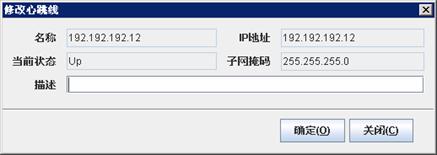
因心跳就是系统的IP地址,因而这个IP信息都不能进行修改,仅仅可以修改用于进行cluster说明的“描述”信息。
b)、添加心跳
选择要添加心跳的网卡,点击右键,选择“添加心跳线”以添加网卡的心跳。
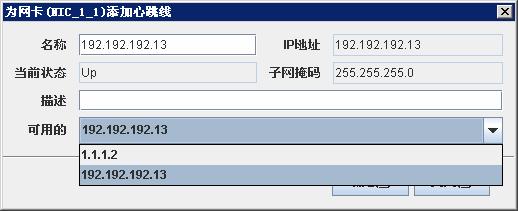
当网卡上已经有心跳时,不能再在这个网卡上添加心跳。通过“可用的”下拉条,选择这个心跳的IP地址。建议这个要添加的IP地址网段和cluster的心跳IP 网段相同。
c)、删除心跳
选择要删除的心跳线,点击右键,选择“删除心跳线”进行删除。当只有这一个心跳线时,不能进行删除。
4)、资源组配置的修改
a)、添加资源组
选择群集的根节点,点击右键,弹出“ ”菜单,选择“添加资源组”选项,弹出创建资源组窗口。
”菜单,选择“添加资源组”选项,弹出创建资源组窗口。
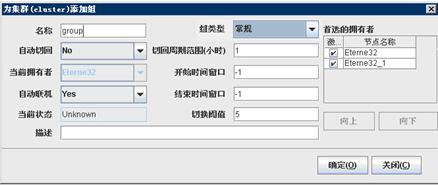
关于资源组名称不能同以前的资源组名称相同,否则不能够创建。拥有者的顺序可以通过“向上”和“向下”按钮来调整该资源组失败时切换的顺序,第一行是首节点,依次往下排序。
注:建立EterneMirror资源时,组类型选择“镜像”
b)、删除资源组
选择要删除的资源组,点击右键,选择“删除资源组”以删除该资源组。当该资源组是联机状态时,该资源组是不能够被删除的。